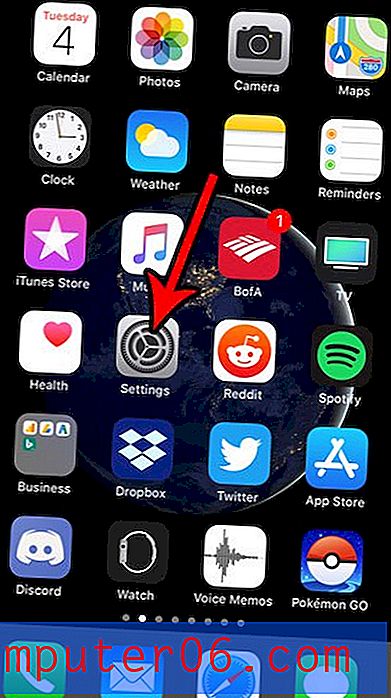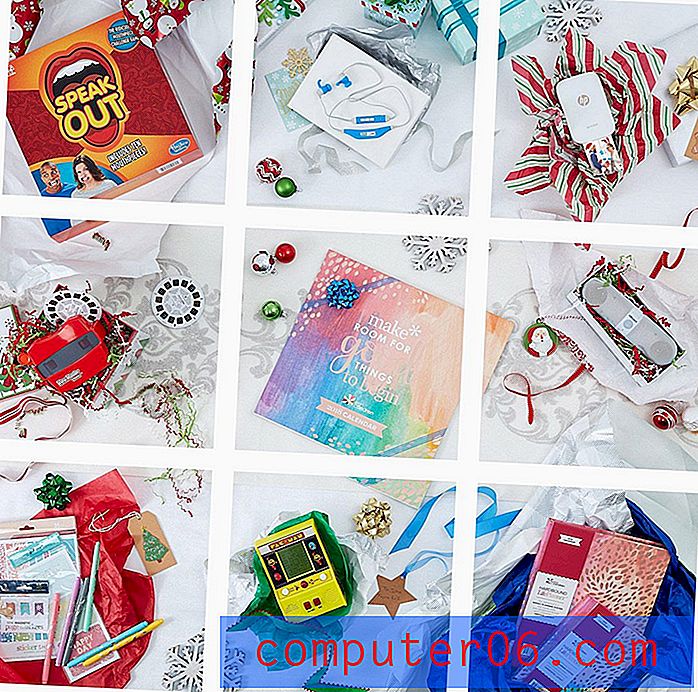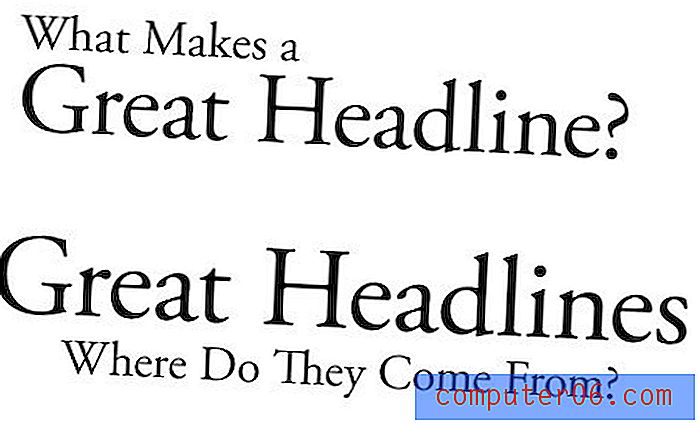Hoe speelgeschiedenis te wissen in de iPhone YouTube-app
Net als de webbrowsers die u gebruikt om webpagina's te lezen, slaat de YouTube-app die u gebruikt om video's op uw iPhone te bekijken uw geschiedenis op, inclusief uw zoekgeschiedenis. Hierdoor kun je gemakkelijk video's vinden die je al hebt bekeken, en YouTube geeft je aanbevelingen voor andere video's op basis van wat je al hebt bekeken.
Maar die aanbevelingen laten u mogelijk niet zien welk type inhoud u eigenlijk wilt zien, of u wilt misschien niet dat iemand anders met toegang tot uw iPhone kan zien wat u hebt bekeken. Gelukkig kun je de afspeelgeschiedenis wissen van de YouTube-app van je iPhone door onze tutorial hieronder te volgen.
Hoe u uw YouTube-afspeelgeschiedenis op een iPhone kunt wissen
De stappen in dit artikel zijn uitgevoerd op een iPhone 7 Plus in iOS 10.3.3. Hiermee wordt je speelgeschiedenis voor je account gewist, wat betekent dat deze op al je apparaten wordt gewist. Mogelijk ontvang je nog steeds aanbevelingen op basis van andere factoren, maar het wordt niet langer beïnvloed door je speelgeschiedenis totdat het weer begint op te bouwen.
Stap 1: Open de YouTube- app.

Stap 2: Raak de cirkel aan met de letter erin in de rechterbovenhoek van het scherm.
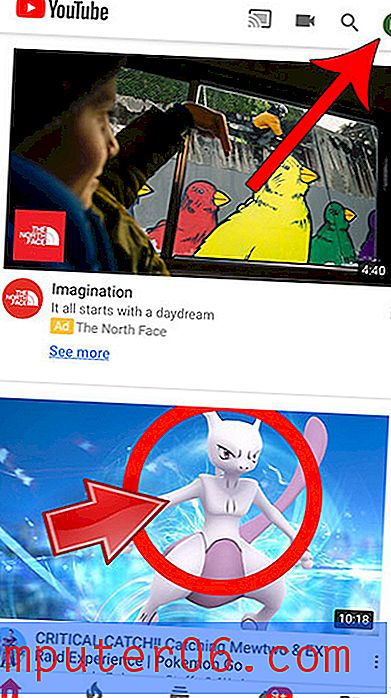
Stap 3: Selecteer de optie Instellingen .
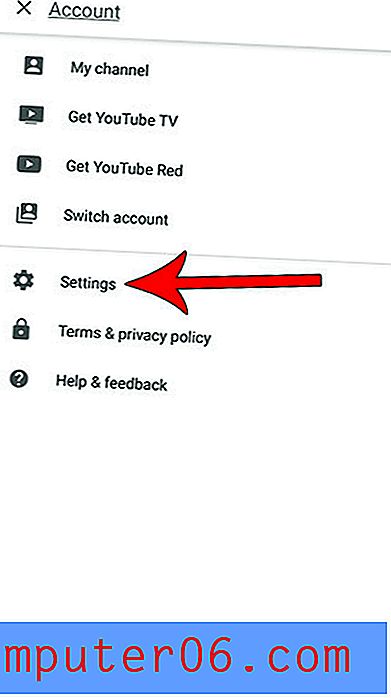
Stap 4: Blader naar het gedeelte Privacy en raak de knop Kijkgeschiedenis wissen aan .
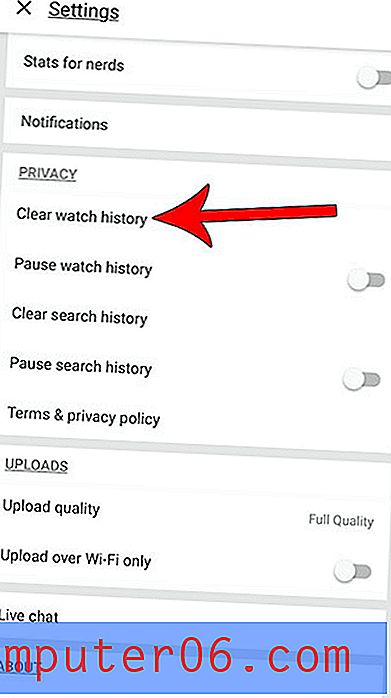
Stap 5: Tik op de knop Geschiedenis wissen om uw geschiedenis uit uw account te verwijderen en deze van al uw apparaten te wissen.
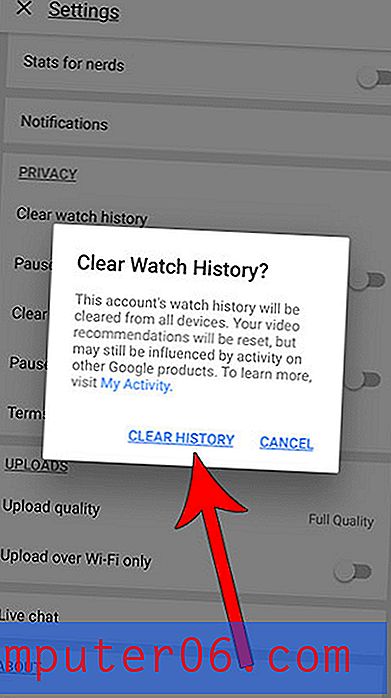
Als je iPhone weinig opslagruimte heeft, is het misschien tijd om meer ruimte te maken. Lees onze complete gids voor het verwijderen van items van een iPhone voor enkele ideeën over waar u moet zoeken om een deel van de opslagruimte terug te winnen die momenteel op uw telefoon wordt gebruikt.